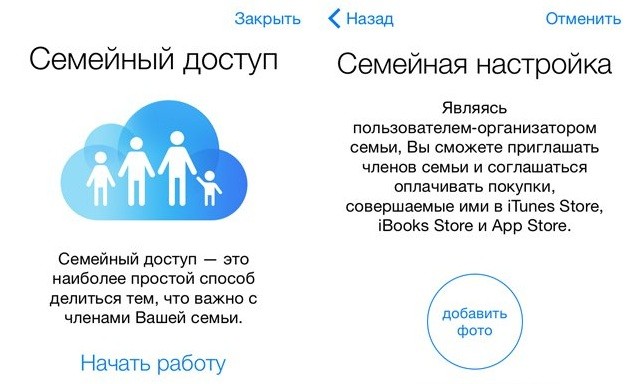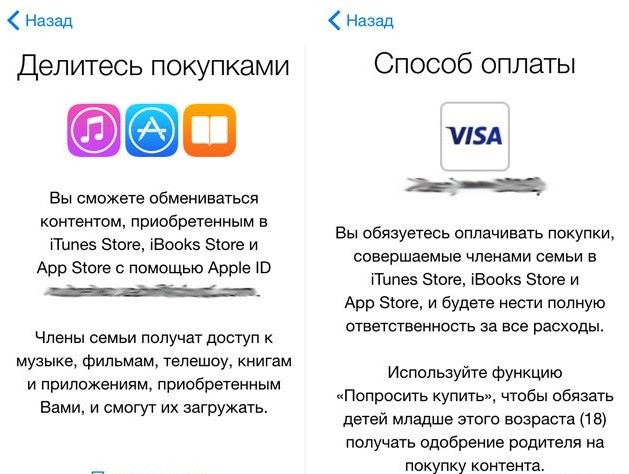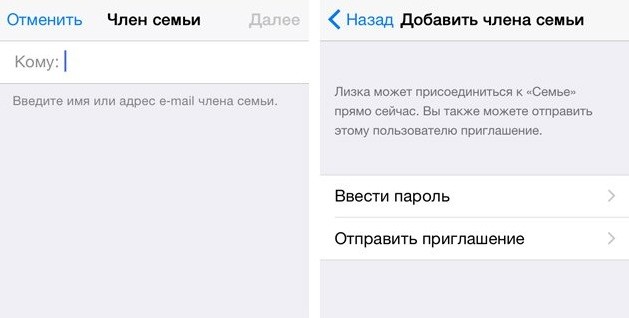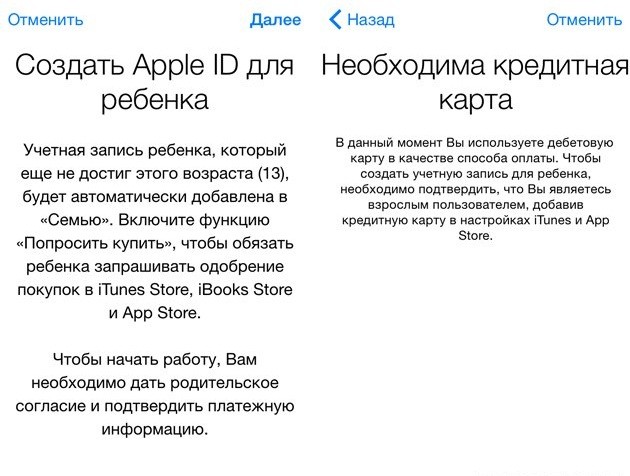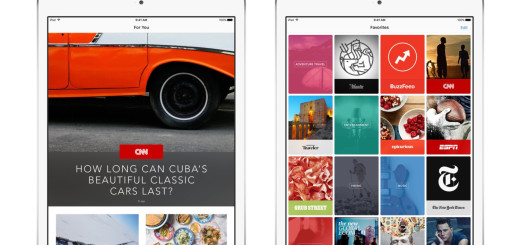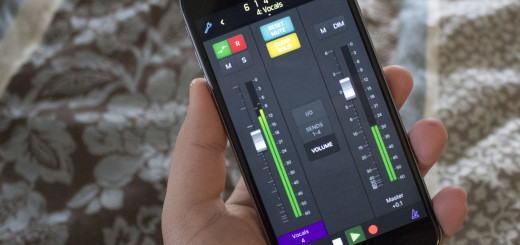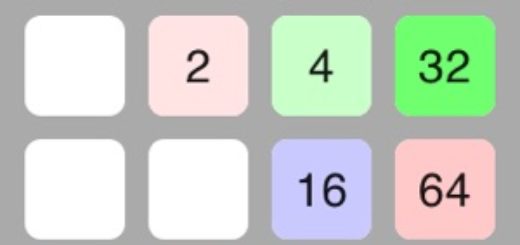Облачное хранилище iCloud: его возможности, настройка семейного доступа
Облачное хранилище iCloud – прекрасное решение синхронизации и хранения ваших личных данных. iCloud – встроенная служба для резервного копирования, которую вы получаете с покупкой вашего устройства. Синхронизирует данные из ваших контактов, заметок, электронной почты, фотопленки, календаря, смс. Это хранилище доступно так же и для компьютеров с операционной системой Windows. Бесплатный объем 5 Гб. Резервные копии создаются автоматически, при подключении устройства к Wi-Fi и при подключении к электросети.
Так же огромный плюс – это то, что этот диск, позволяет с легкостью выбирать и сохранять нужные вам файлы сразу в хранилище; возможен быстрый обмен данными по электронной почте и с помощью сообщений; быстрый просмотр файлов, возможность их переименования, создание папок, синхронизировать установленные приложения между всеми вашими устройствами.
Целью создания этого хранилища стала возможность объединения всех нужных данных между несколькими устройствами. К примеру, если вы настроите автоматическую загрузку фото в iCloud, то сделав фото на свой смартфон, она сразу же появится на всех ваших устройствах от Apple.
Есть возможность автоматически выгружать в облако такие данные: Аудио файлы, книги, видео и фото, настройки , смс, достижения в играх.
Основные функции iCloud
Основным плюсом есть то, что фото и видео не обязательно хранить в памяти телефона, а можно с помощью функции «Фотопоток» загрузить в облако.
Второй полезной из функций iCloud есть «резервное копирование» данных. Копия создается автоматически, и доступны на всех устройствах от данного производителя.
С помощью функции «найти iPhone» в случае потери или кражи телефона, можете отследить местонахождение своего гаджета. «Найти друзей» позволит отследить местоположение своих товарищей, если вы потеряли их из виду.
Как пользоваться восстановлением резервных копий?
Иногда, сохраненная в телефоне информация , стоит дороже самого гаджета. У многих возникает вопрос, как же не допустить ее утерю? Apple позаботилась об этом, создав возможность резервного копирования данных. После первоначальной настройки, устройство будет создавать копии автоматически.
Как же пользоваться резервными копиями их создавать:
- Переходим в настройки вашего мобильного устройства и выбираем нужный нам пункт меню.
- Нужно зайти в настройки, там вводим ваш Apple ID, после его ввода заходите во вкладку iCloud и выбираем список программ из которых будут автоматически создаваться копии.
Резервные копии в основном создаются в ночное время, когда телефон заблокирован, подключен к питанию и подключен к Wi-Fi.
Восстанавливаем резервную копию:
- Способ – при первом запуске устройства, будет активация – в процессе вам будет необходимо выбрать – восстановление из копии, указываете свой Apple ID;
- Способ – на активированной устройстве – сбросить все настройки(последует утеря информации). Поэтому перед этим необходимо проверить, наличие копии.
Как настроить семейный доступ?
Семейный доступ позволит семье до 6 человек, получить доступ к приложениям и покупкам остальных. Данная функция позволяет оплачивать покупки одной банковской картой. Делиться видео и фото.
Одновременно можно состоять только в одном семейном доступе. Для настройки такого доступа вам необходимо иметь: идентификатор Apple ID, который зарегистрирован в iCloud и iTunes; устройство на операционной системе IOS выше 8.
Активация общего доступа или организация группы семейного доступа
Один из взрослых, организатор, сможет настроить общий доступ для членов своей семьи.
Во время таковой настройки, от вас потребуется согласие на оплату покупок с банковской карты.
Как настроить Семейный доступ на iPhone, iPad, iPod.
Выберите “Настройки” -” iCloud” – “Настройка семейного доступа” – “Приступить”.
Подтвердите, что вы являетесь организатором группы, введите свой Apple ID.
На компьютере Mac:
Меню “Apple” – “системные настройки” -” iCloud” – “настройка семейного доступа”.
После настройки , у вас появится возможность добавить членов своей семьи.
Как добавить нового участника?
На iPhone, iPad или iPod:
“Настройки” -” iCloud” – “Семья” – “Добавить члена семьи”. Вводите имя и электронную почту нового члена семьи.
На Mac:
Меню “Apple” – “Системные настройки” – “iCloud” -“Управление семейным доступом” – «+” . Чтобы принять приглашение, член семьи вводит свой Apple ID на вашем устройстве.
Проверка статуса отправленного приглашения
“Настройки” -” iCloud” – “Семья”.
На Mac: меню “Apple” – “Системные настройки”, – “iCloud” – “Семейные настройки” – “выбираете имя участника” и выбираете нужное.
После подключения, загружаете фото, видео, аудио и прочее нужные файлы.